这篇文章主要介绍如何修复Win10更新中的声音问题,文中介绍的非常详细,具有一定的参考价值,感兴趣的小伙伴们一定要看完!
重启PC
我们知道。 您已经重新启动了PC,但这是安装过程的一部分。 您需要重新启动PC才能解决各种问题。 你永远不知道什么时候这个小解决方案可以派上用场。
更新音频驱动程序
安装的音频驱动程序经常与***的Win10更新不兼容,这就是声音问题的原因。 要解决此问题,您需要更新音频驱动程序。
为此,请按照下列步骤操作:
步骤1:右键单击“开始”菜单图标,然后从中选择“设备管理器”。 或者,按键盘上的Windows和X键打开快速访问菜单。 从中选择“设备管理器”。
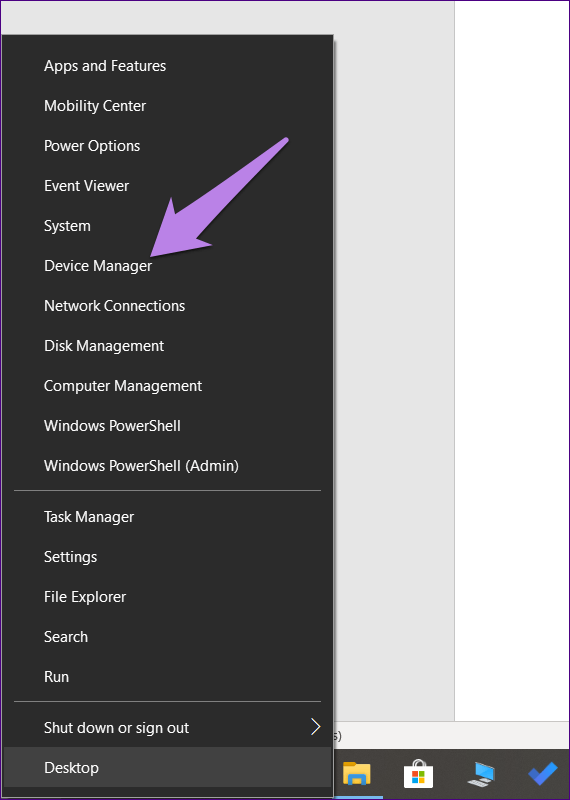
步骤2:在设备管理器中,单击“声音,视频和游戏控制器”旁边的箭头将其展开。
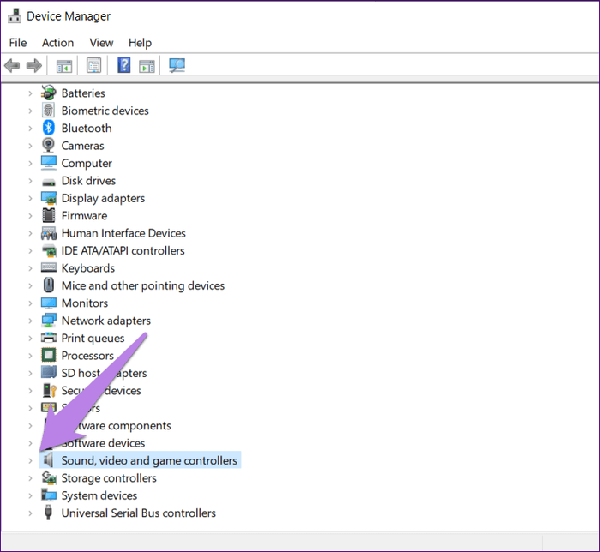
第3步:右键单击音频驱动程序,然后选择更新驱动程序。 按照屏幕上的说明更新驱动程序。 更新后,重新启动PC。 希望音频在您的PC上恢复。
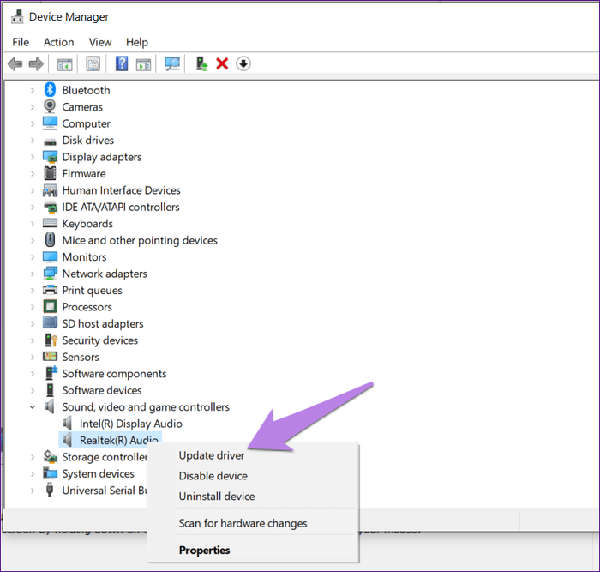
回滚驱动器
如果更新声音驱动程序不起作用,您应该尝试将其回滚到以前的版本。 这与更新驱动程序相反,因为有时更新的音频驱动程序与较新版本的Windows不兼容。 两者之间存在不匹配。 要修复它,请尝试回滚到以前的版本。
为此,请重复更新驱动程序的步骤1和2。 然后,右键单击驱动程序并选择“属性”。
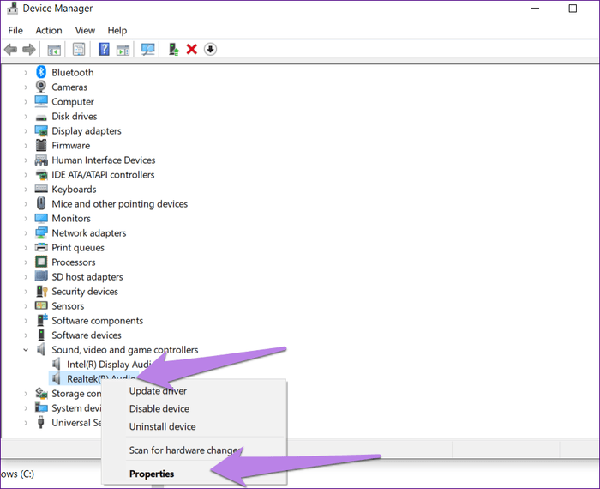
转到“驱动程序”选项卡并选择“回滚驱动程序 使用屏幕说明完成此过程。
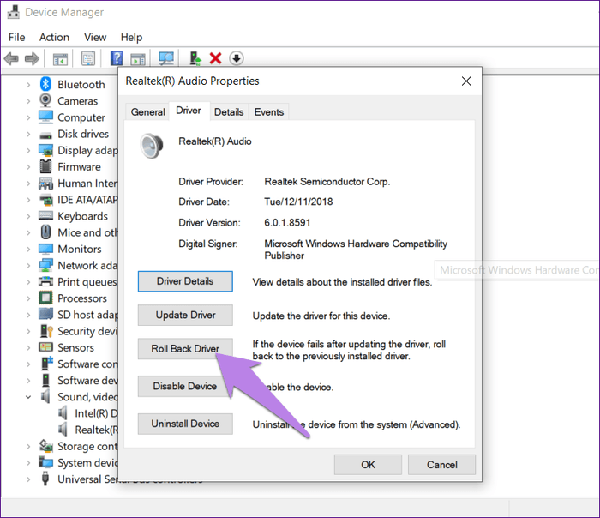
卸载驱动程序
如果既不更新声音驱动程序也不回滚它,那么你应该尝试卸载它。 为此,请重复“更新音频驱动程序”部分中提到的步骤。 唯一的区别是您需要在步骤3中选择卸载设备而不是更新驱动程序。
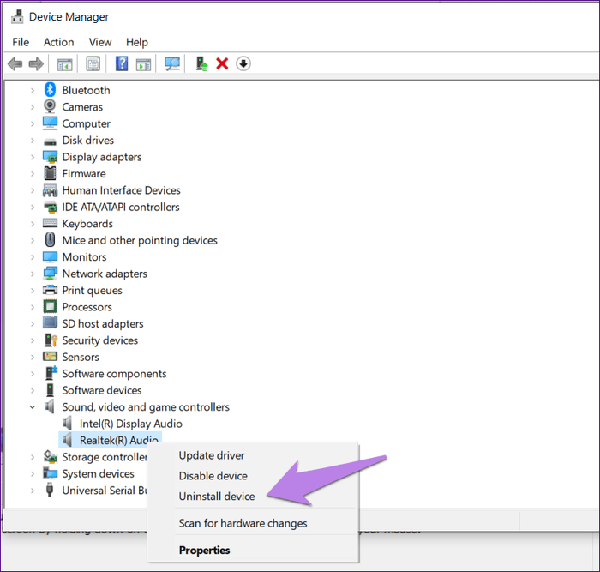
卸载驱动程序后,重新启动PC。 重新启动后,Windows将自动安装驱动程序。 等待一段时间,然后返回设备管理器并在声音,视频和游戏控制器下查找驱动程序。 如果已安装,音频将正常工作。
TROUBLESHOOT SOUND
有三种方法可以在Windows PC上启动音频的故障排除过程。 按照任何方法启动并检测问题。
方法1:从声音图标
右键单击PC任务栏中的扬声器/耳机图标。 选择排除声音问题。 故障排除过程将开始。
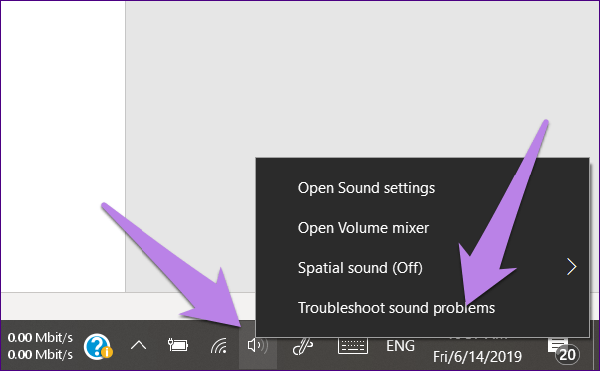
方法2:从设置
如果由于某种原因,任务栏中没有“疑难解答声音问题”选项,您也可以从设置中启动它。 为此,请按照下列步骤操作:
步骤1:从“开始”菜单打开Windows设置或按Windows + I快捷方式。
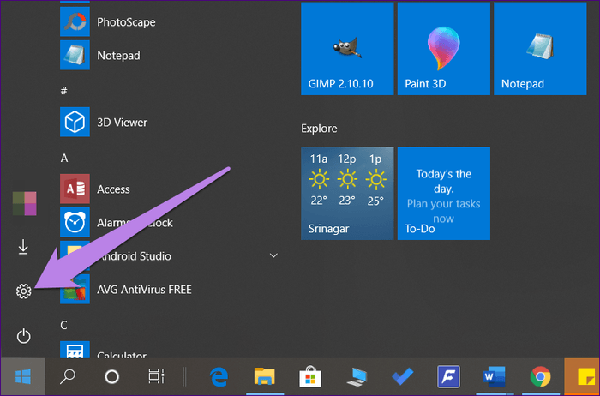
第2步:单击“更新和安全性”,然后单击左侧面板中的“疑难解答”。
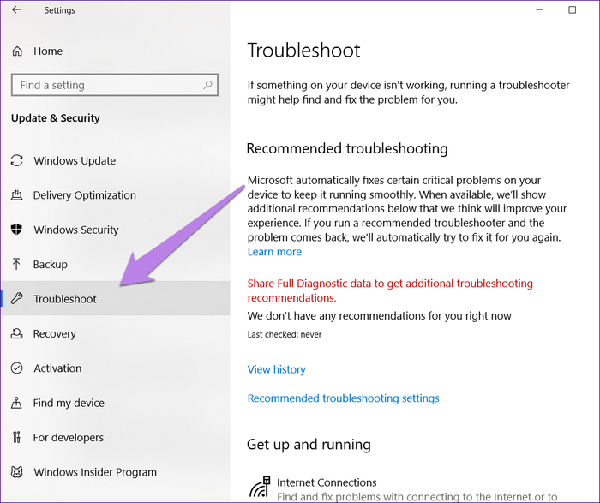
步骤3:在“疑难解答”下,单击右侧面板中的“播放音频”。 然后点击Run the troubleshooter按钮。
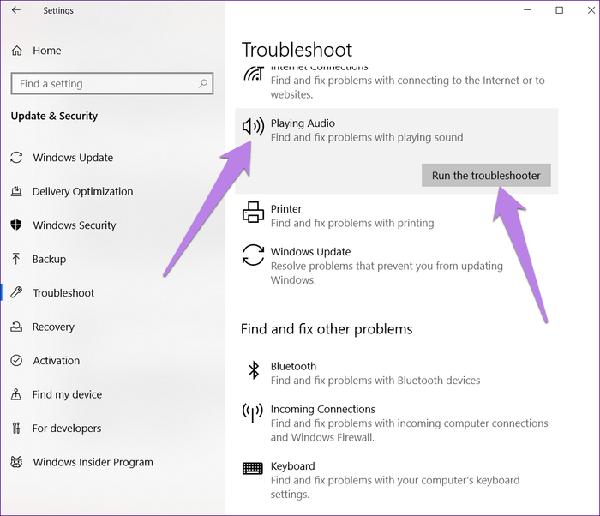
方法3:从搜索
单击任务栏中的搜索图标,然后键入疑难解答。 单击“疑难解答设置”选项。 这将直接带您进入故障排除窗口。 单击播放音频,然后单击运行故障排除按钮。
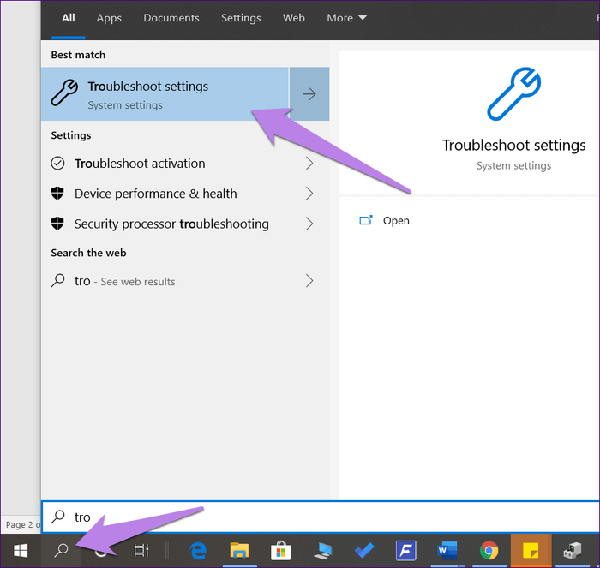
以上是“如何修复Win10更新中的声音问题”这篇文章的所有内容,感谢各位的阅读!希望分享的内容对大家有帮助,更多相关知识,欢迎关注亿速云行业资讯频道!
亿速云「云服务器」,即开即用、新一代英特尔至强铂金CPU、三副本存储NVMe SSD云盘,价格低至29元/月。点击查看>>
免责声明:本站发布的内容(图片、视频和文字)以原创、转载和分享为主,文章观点不代表本网站立场,如果涉及侵权请联系站长邮箱:is@yisu.com进行举报,并提供相关证据,一经查实,将立刻删除涉嫌侵权内容。
原文链接:http://www.ghost580.net/article/14430.html